win10安装Anaconda+tensorflow2.0-CPU+Pycharm的图文教程
人气:0一、安装Anaconda
1、下载安装Anaconda。
去官网下载,打开安装包:
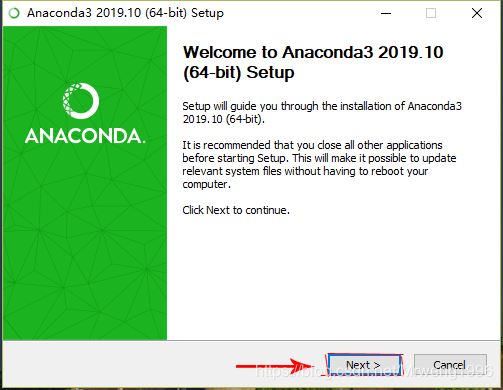
Next:
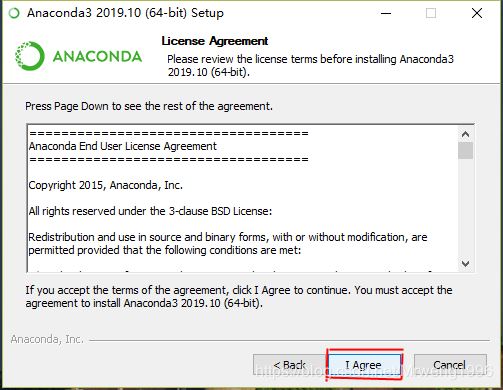
I Agree:
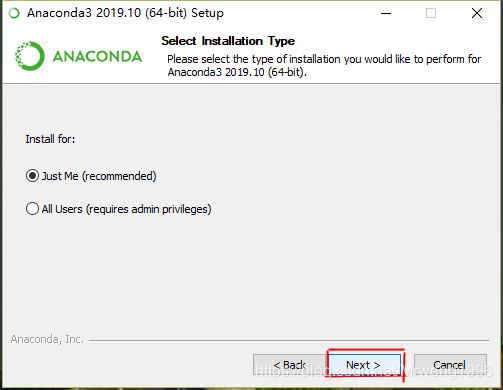
Next:
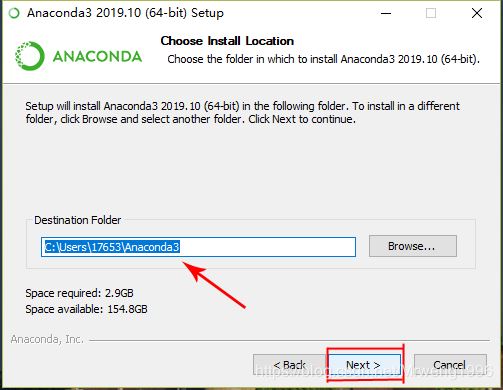
安装路径可修改,但都在User文件路径下,点Next:
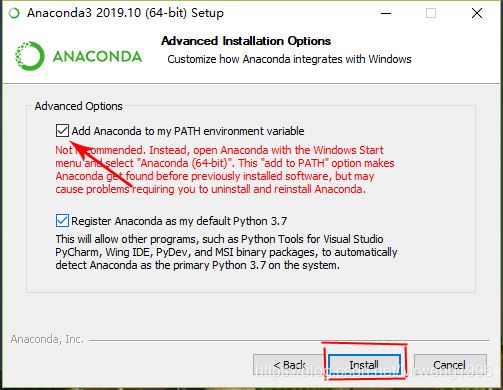
都打上勾,点击Install,等待安装完成。
2、测试anaconda:
键盘点击Win+R,输入cmd运行
然后输入conda list回车,如下图即成功。
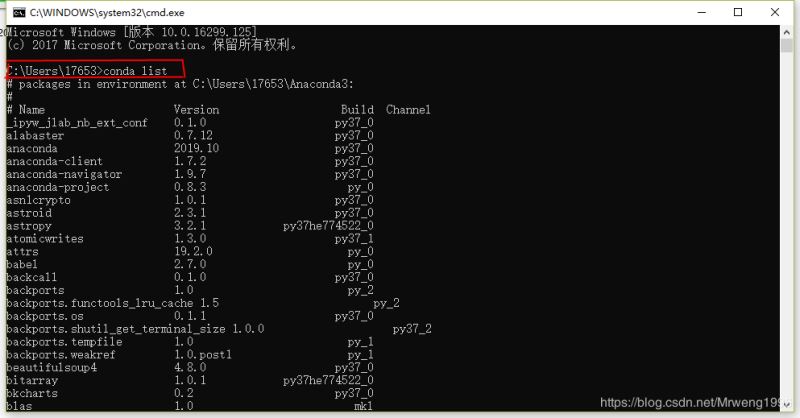
二、安装tensorflow
1、使用Anaconda创建新环境。
打开Anaconda Prompt:
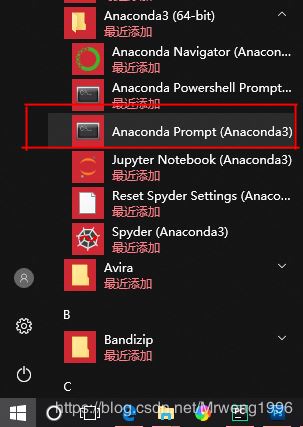
输入:
conda create -n tensorflow python=3.7
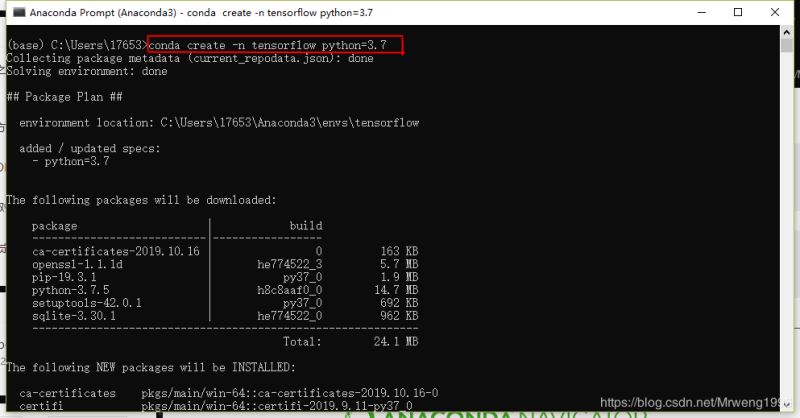
中间会弹出Proceed([y]/n)?,输入:y
完成后激活环境:
conda activate tensorflow
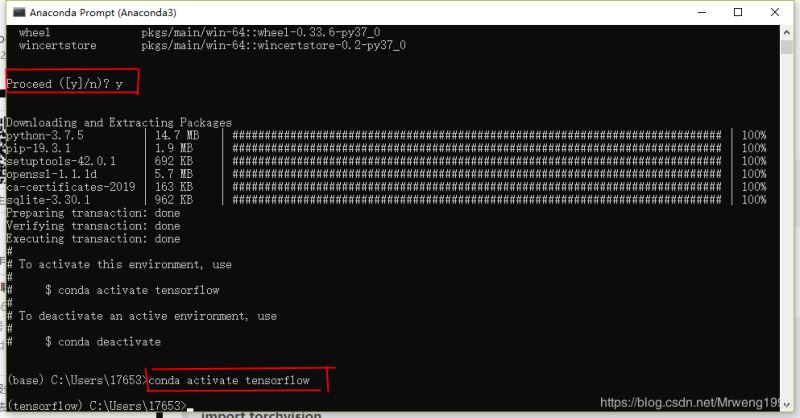
2、安装tensorflow2.0
继续输入:
pip install tensorflow==2.0.0-rc0 numpy matplotlib pandas -i http://pypi.tuna.tsinghua.edu.cn/simple

3、测试tensorflow:
继续输入,按下图依次输入:
python
import tensorflow as tf
tf.constant(1)+tf.constant(2)
输出<tf.Tensor:id=多少都行,shape=(),dtype=int32,numpy=3>即表示成功,警告可忽略。

三、安装pycharm
1、下载安装pycharm
主要注意以下步骤,其他步骤都是常规软件安装步骤(这里省略)。
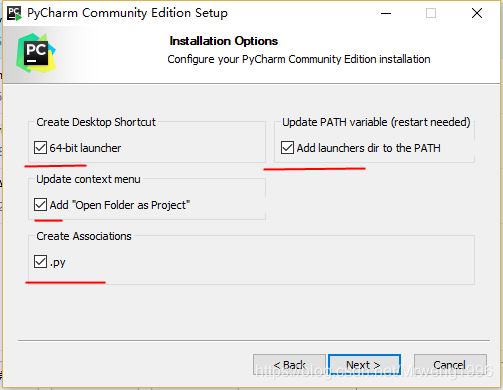
全部都选上。
2、配置pycharm
安装完成之后,第一次打开会有一些常规配置,选自己喜欢的就行了。
设置完成后,点击创建新的工程。步骤如下图。
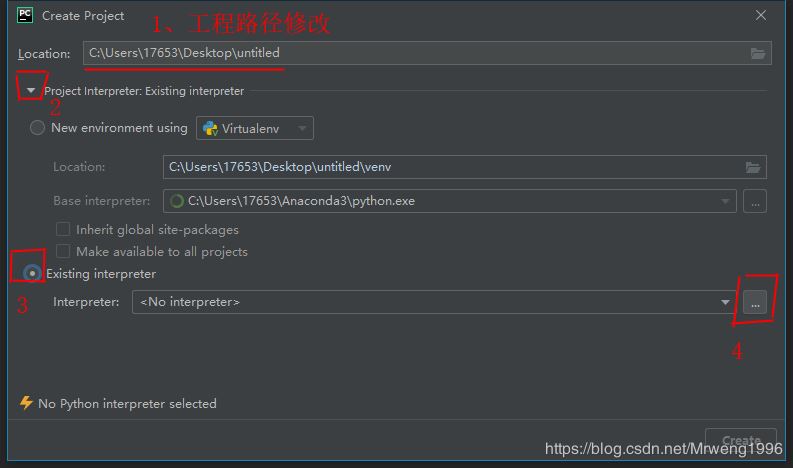
下图步骤2一般可以自己查找到,如果查找不到手动执行步骤2也没问题。
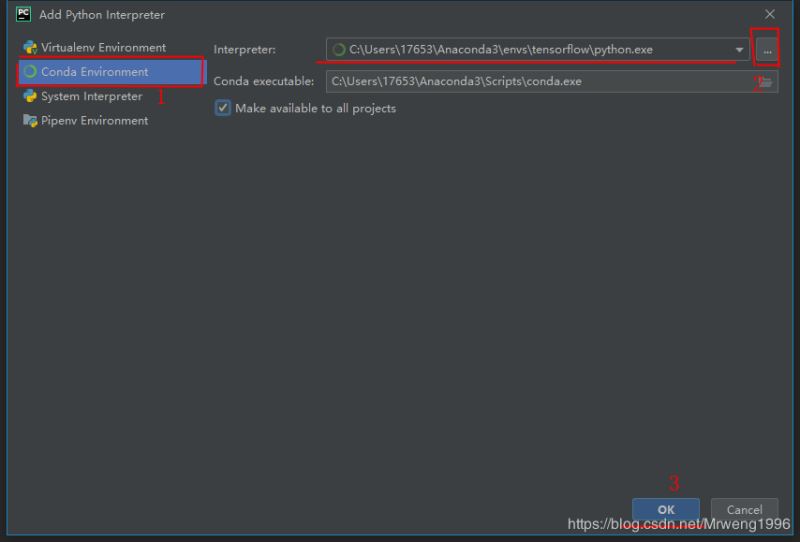
总结
以上所述是小编给大家介绍的win10安装Anaconda+tensorflow2.0-CPU+Pycharm的图文教程,希望对大家有所帮助,如果大家有任何疑问请给我留言,小编会及时回复大家的。在此也非常感谢大家对网站的支持!
如果你觉得本文对你有帮助,欢迎转载,烦请注明出处,谢谢!
您可能感兴趣的文章:
- 在Anaconda3下使用清华镜像源安装TensorFlow(CPU版)
- Windows10使用Anaconda安装Tensorflow-gpu的教程详解
- Anaconda3+tensorflow2.0.0+PyCharm安装与环境搭建(图文)
- win10系统Anaconda和Pycharm的Tensorflow2.0之CPU和GPU版本安装教程
- win10 + anaconda3 + python3.6 安装tensorflow + keras的步骤详解
- Windows下anaconda安装第三方包的方法小结(tensorflow、gensim为例)
- Win10下用Anaconda安装TensorFlow(图文教程)
加载全部内容